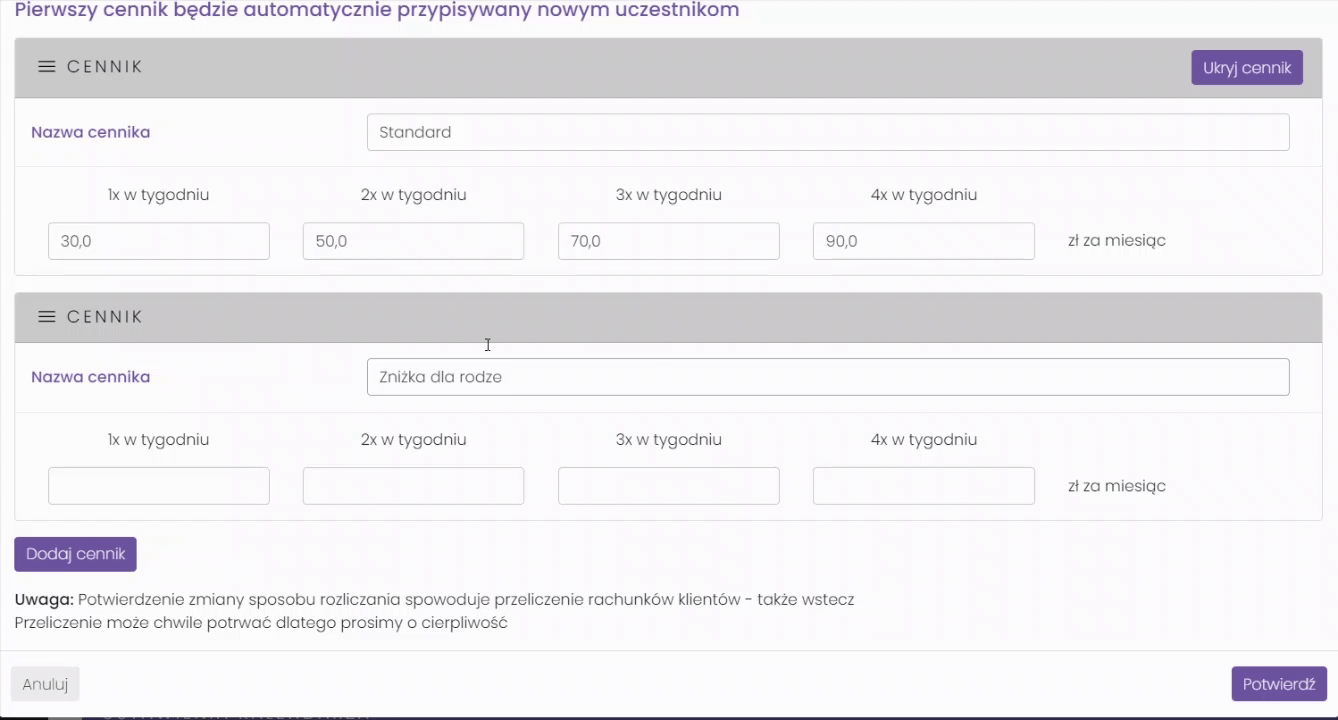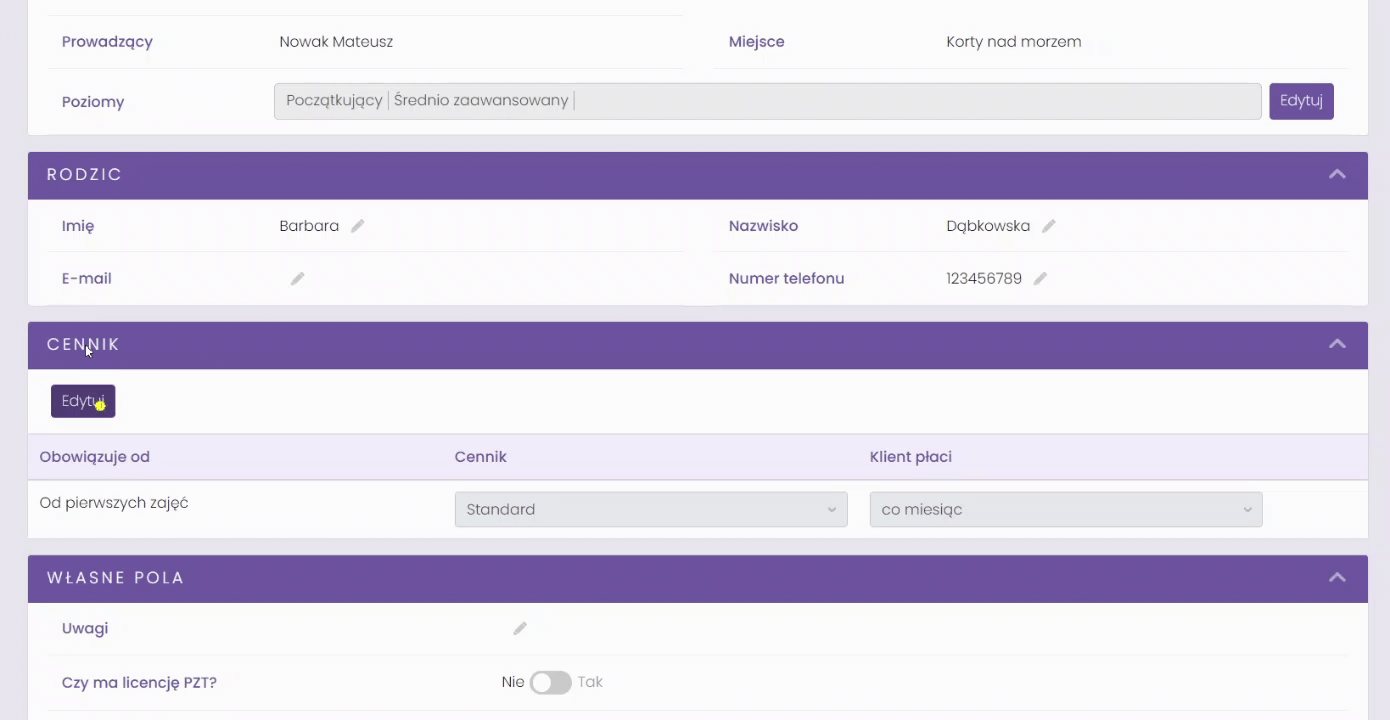Ważne! Aby włączyć naliczanie płatności zależne od liczby zajęć w tygodniu, skontaktuj się z nami.
Konfiguracja cennika
Wejdź w Ustawienia i znajdź opcję Cena zajęć grupowych zależna od liczby zajęć w tygodniu.
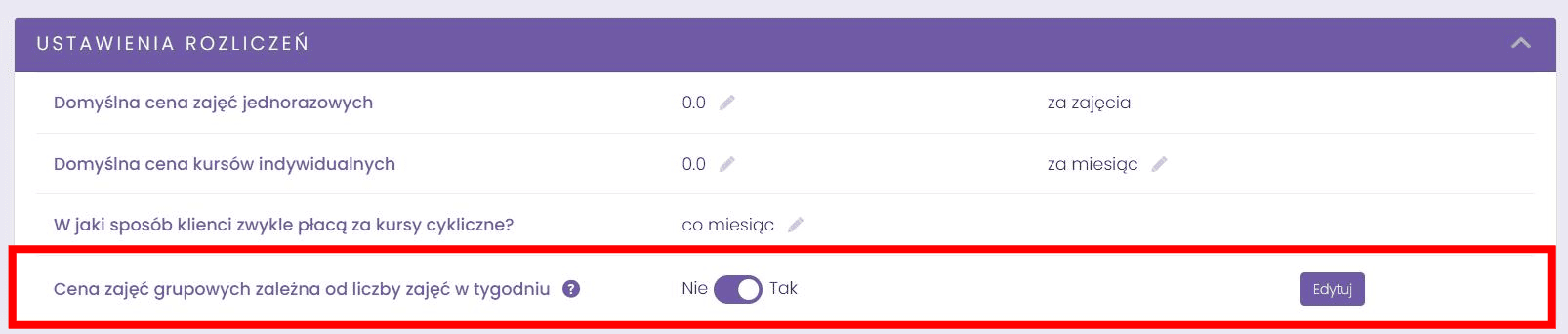
Naciśnij Edytuj i wprowadź cennik.
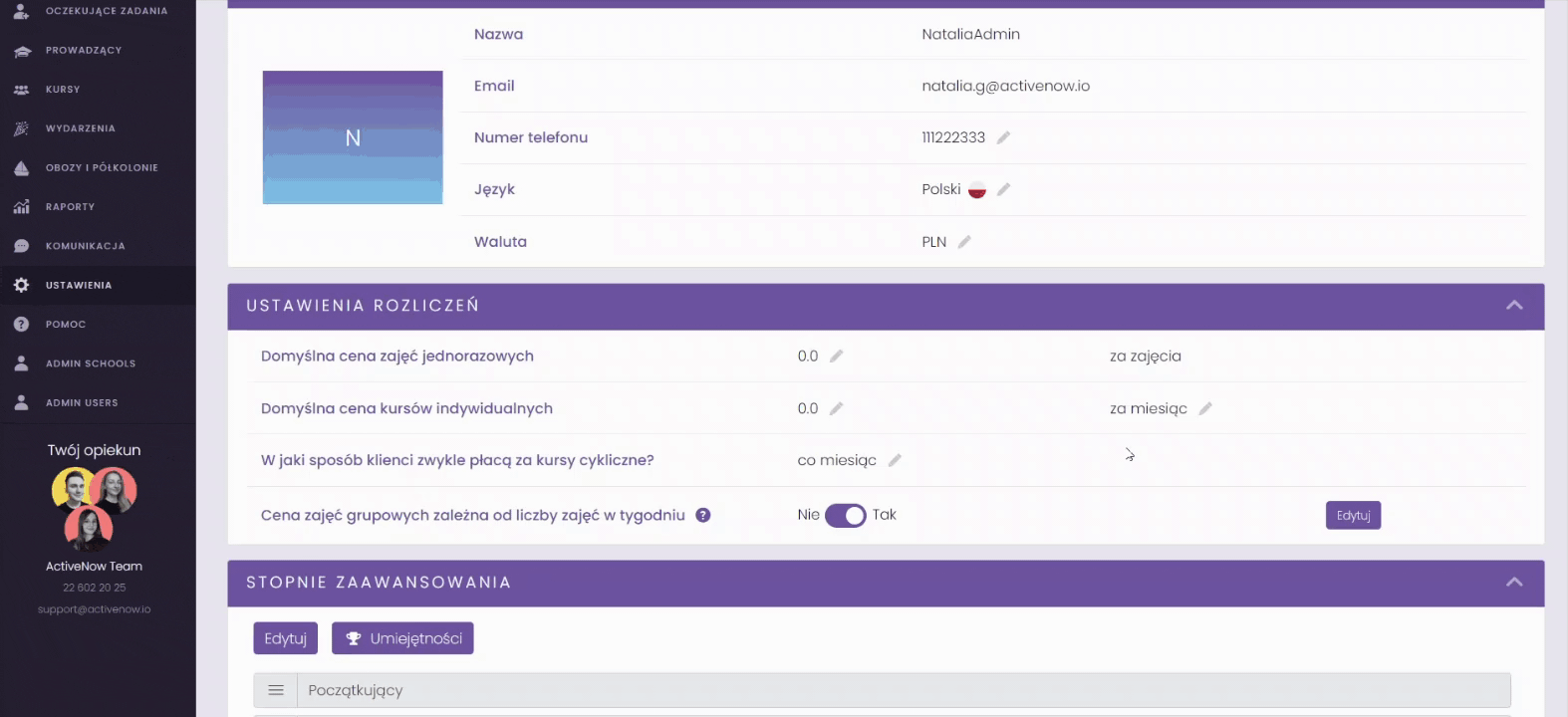
Sposoby rozliczenia
Po włączeniu naliczania płatności zależnego od liczby zajęć w tygodniu, nie będzie możliwości ustalenia różnych cen za różne zajęcia grupowe – wszystkie będą miały tę samą cenę.
Możesz jednak dodać zniżkę dla konkretnego klienta – opis poniżej.
Istnieją trzy sposoby rozliczenia, które możesz wybrać:
1. Za zajęcia
Cena, którą powinieneś wpisać jest kwotą, którą klient płaci za każde zajęcia.
Przykład:
1x w tygodniu: 50zł za zajęcia
2x w tygodniu: 45zł za zajęcia
Klient A chodzi na zajęcia 2x w tygodniu przez 4 tygodnie. Za każde zajęcia zostanie mu naliczona kwota 45zł, czyli w sumie będzie miał do zapłaty 360zł (45zł * 4 * 2)
Klient B chodzi na zajęcia 1x w tygodniu przez 4 tygodnie. Za każde, zajęcia zostanie mu naliczona kwota 50zł, czyli w sumie będzie miał do zapłaty 200zł (50zł * 4 * 1)
2. Za miesiąc:
Cena, którą powinieneś wpisać jest kwotą, która klient zapłaci za wszystkie zajęcia w miesiącu
Przykład:
1x w tygodniu: 200zł za miesiąc
2x w tygodniu: 350zł za miesiąc
Klient A chodzi na zajęcia 2x w tygodniu przez miesiąc. W sumie będzie miał do zapłaty 350zł
Klient B chodzi na zajęcia 1x w tygodniu przez miesiąc. W sumie będzie miał do zapłaty 200zł
3. Za całość:
Cena, którą powinieneś wpisać jest kwotą, która klient zapłaci za każdy dzień w tygodniu przez cały okres
Przykład:
1x w tygodniu: 600zł za całość
2x w tygodniu: 550zł za całość
Klient A chodzi przez cały semestr na zajęcia 2x w tygodniu. W sumie będzie miał do zapłaty 600zł
Klient B chodzi przez cały semestr na zajęcia 1x w tygodniu. W sumie będzie miał do zapłaty 1100zł (550zł * 2)
Przyznawanie zniżek
Możesz stworzyć inny cennik, na przykład dla wybranej grupy uczestników. Aby to zrobić skorzystać z opcji Dodaj cennik.
Przypisanie cennika do klienta
Aby przypisać konkretny cennik do klienta, wejdź na jego konto. Następnie kliknij Edytuj i wybierz z listy odpowiedni cennik.
Możesz też przypisać kilka cenników do jednej osoby.
Aby to zrobić, kliknij Dodaj cennik w edycji sekcji Cennik na koncie klienta. Wprowadź datę, od kiedy ma obowiązywać kolejny cennik.